Smartphones e tablets fornecem uma maneira conveniente e ideal de acessar conteúdo para uso em trânsito, mas ainda resta algo a ser dito para assistir em uma televisão de tela grande.
Você pode estar assistindo algo no seu telefone e deseja vê-lo em uma tela maior ou compartilhar com outras pessoas na sala.

Felizmente, smartphones e tablets são criados com recursos de multitarefa, como ouvir música, jogos e streaming de vídeo. A maioria deles também inclui o poder dos computadores em um dispositivo portátil, e isso inclui a capacidade de conectá-lo a outra tela ou monitor, como a sua TV.
Os usuários de dispositivos Android e iOS têm um arsenal de dispositivos e opções sem fio para conectar um telefone ou tablet a uma TV. Neste guia, mostraremos como conectar seu telefone ou tablet à TV via USB.
Razões para conectar seu telefone ou tablet a uma TV
Você pode visualizar facilmente a tela do seu telefone ou tablet na TV por meios sem fio, como transmissão de tela ou usar dispositivos como Google Chromecast e outros, mas uma conexão USB à TV é benéfica de várias maneiras.
Se você está jogando e deseja espelhar seu telefone em uma TV, uma conexão USB reduz o atraso que você experimentaria com uma configuração sem fio. Ele também é útil quando não há Wi-Fi ou o sinal sem fio é fraco, o que significa que você precisa de uma conexão com fio para se conectar à Internet.
In_content_1 all: [300x250] / dfp: [640 x 360]->
Como alternativa, você pode querer para exibir algumas fotos para outras pessoas na sala verem, transmitir vídeos em alta resolução ou assistir conteúdo em uma tela maior. Nesse caso, uma conexão USB à TV do telefone ajudará você a visualizar seus arquivos como imagens na TV, para que ele funcione como um dispositivo de armazenamento se a TV tiver uma entrada USB.
Se você ' Ao usar uma TV inteligente, é fácil conectar-se a aplicativos da Internet, pois eles são incorporados ao dispositivo. Em outras TVs, você pode usar dispositivos de streaming ou configurar caixas para exibir seu conteúdo favorito na TV.
Conecte seu telefone ou tablet à sua TV via USB
Existem diferentes métodos que você pode usar para conectar seu dispositivo móvel a uma TV via USB, como usar um cabo USB para Android ou um cabo Lightning para dispositivos iOS, Mobile High-Definition Link (MHL), ou SlimPort.
Vamos ver como cada um desses métodos funciona para espelhar a tela do seu telefone ou tablet na sua TV.
Android- Usando um cabo USB

Para Nos dispositivos Android, um cabo USB pode ajudá-lo a conectar seu telefone ou tablet à TV, desde que possua uma porta USB. Se você estiver se conectando a uma TV inteligente, vá para Fonte>USBpara ativar a transferência de arquivos, em vez de apenas carregar o telefone ou tablet pela TV.
Este método é usado quando você deseja visualizar arquivos ou fotos em uma TV compatível, pois transfere tecnicamente seus arquivos para abertura na TV.
Conecte-se a um adaptador ou cabo

Este método funciona quando você deseja espelhar sua tela na sua TV para transmitir a exibição na tela. Você pode usar um cabo ou adaptador HDMI para conectar seu telefone a uma TV e espelhar o conteúdo na tela.
Um adaptador USB para HDMI é a opção mais fácil, basta conectar o adaptador ao telefone e conectar o cabo HDMI a conecte-se à sua TV e assista pelo telefone. Verifique se o seu telefone suporta o modo HDMI Alt, que permite a saída de vídeo.

Alguns dispositivos Android têm portas micro ou mini HDMI para conexão direta com HDMI através de um único cabo, por isso é importante verificar se o seu cabo é compatível antes de conectar seus dispositivos.

Conecte-se com um conversor
Um conversor permite que você espelhe a tela do seu telefone na TV enquanto carrega a bateria ao mesmo tempo. Esse método envolve conectar o conversor a uma porta USB-C e HDMI usando o carregador e o cabo HDMI, e sua tela será transmitida para a TV pelo tempo que você quiser.

Conecte-se usando MHL
O protocolo Mobile High-Definition Link permite que smartphones ou tablets compatíveis se conecte a uma TV. A configuração geral para usar o MHL para conectar seu telefone ou tablet a uma TV via USB exige que você tenha um telefone ou tablet compatível e compatível com MHL, cabo HDMI e de alimentação, cabo ou adaptador USB para HDMI MHL e um monitor com entrada HDMI .

Se o seu telefone suportar MHL, conecte-o ao adaptador HDMI MHL e conecte um cabo HDMI e, em seguida, conecte à sua TV. Não se preocupe com a bateria do telefone ou tablet ficando sem suco, porque esse tipo de adaptador possui uma porta de carregamento para que o dispositivo possa carregar enquanto você assiste.
Conecte-se usando o SlimPort
O MHL é uma das melhores maneiras de conectar seu telefone ou tablet à TV via USB, mas você também pode usar um cabo SlimPort, que funciona de maneira semelhante ao MHL, pois exibe conteúdo do dispositivo na TV o display, exceto que as saídas são diferentes.
MHL e SlimPort são plug-and-play, mas o MHL é limitado à saída de vídeo HDMI, enquanto o SlimPort funciona via HDMI, VGA, DisplayPort e DVI. Isso significa que você pode usá-lo em vários monitores, incluindo TVs mais antigas que não possuem entradas digitais, mas possuem VGA.
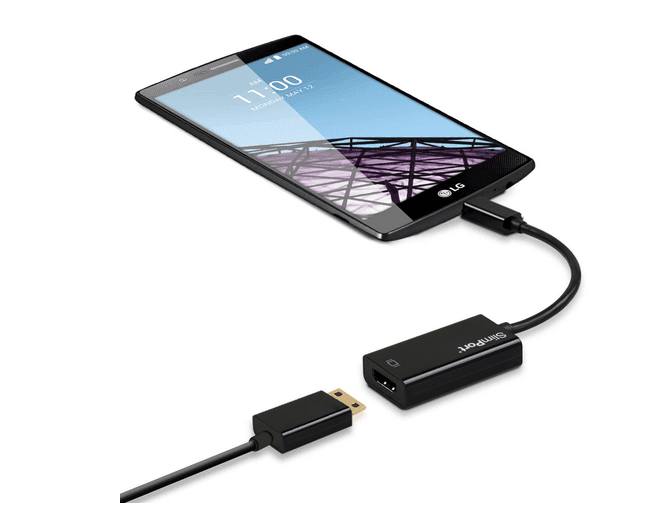
SlimPort e MHL também diferem na fonte de alimentação; o primeiro não consome energia do seu dispositivo, enquanto o último, e é por isso que você precisa conectar um cabo de alimentação com o método MHL.
Para usar o SlimPort, você precisará de um dispositivo compatível, adaptador ou cabo SlimPort (dependendo do seu dispositivo), display com entrada HDMI, VGA, DisplayPort e DVI, além de um cabo de vídeo.
Plugue o adaptador SlimPort ao telefone e conecte-o à TV usando o cabo certo e você pode ver a tela na TV.
Transmita com um aplicativo DLNA

Se o uso de cabos não for adequado para você , use um aplicativo DLNA para conectar seu telefone ou tablet à TV.
DLNA é um protocolo de streaming compatível com a maioria das TVs conectadas à Internet, através das quais você pode transmitir arquivos de mídia para a TV a partir do telefone ou tablet, desde que os arquivos não tenham recursos DRM.
Alguns bons aplicativos DLNA que você pode usar incluem LocalCasts, que é gratuito, ou AllCast e transmite seus arquivos de mídia para um dispositivo DLNA.
Conecte-se com o Samsung DeX

A conectividade DeX funciona com o Samsung S8 ou com os novos aparelhos flagship mais recentes e com o Samsung Galaxy Tab S4. No entanto, para S8, Nota 8, S9 e S9 +, você precisa de um dock, cabo de alimentação para carregar o telefone e o dock, cabo HDMI e uma TV com uma entrada HDMI para usar a conectividade DeX.
Outros dispositivos Samsung, como o Note 9 e Galaxy Tab S4 ou modelos mais recentes, exigem apenas um cabo Tipo C para HDMI para entrar no modo DeX e no modo de desktop DeX, respectivamente.
iOS- Usando um cabo elétrico

Esse processo é semelhante à conexão do telefone ou tablet Android à TV via USB, exceto que você precisará de um cabo Lightning, que difere do modelo do seu iPhone.
A maioria das pessoas tem um iPhone 5 ou mais recente com um conector Lightning, mas para saídas HDMI ou conexões VGA, você precisa de um Adaptador AV digital relâmpago ou um Adaptador Lightning para VGA respectivamente.

Para iPads, todos os modelos usam o cabo Lightning para iOS para conexões de TV, exceto o iPad 3 ou superior, que usa o cabo de 30 pinos, mas você escolhe um adaptador AV ou VGA digital, dependendo da entrada do monitor.
Existem muitos recursos de terceiros cabos elétricos, mas a maioria deles não funciona se você deseja assista a serviços de streaming de vídeo como o Netflix ou Hulu, ou vídeo sob demanda como DirecTV ou Comcast Xfinity. Eles não possuem o HDCP (Proteção de conteúdo digital de alta largura de banda), que protege contra piratas que capturam o conteúdo.
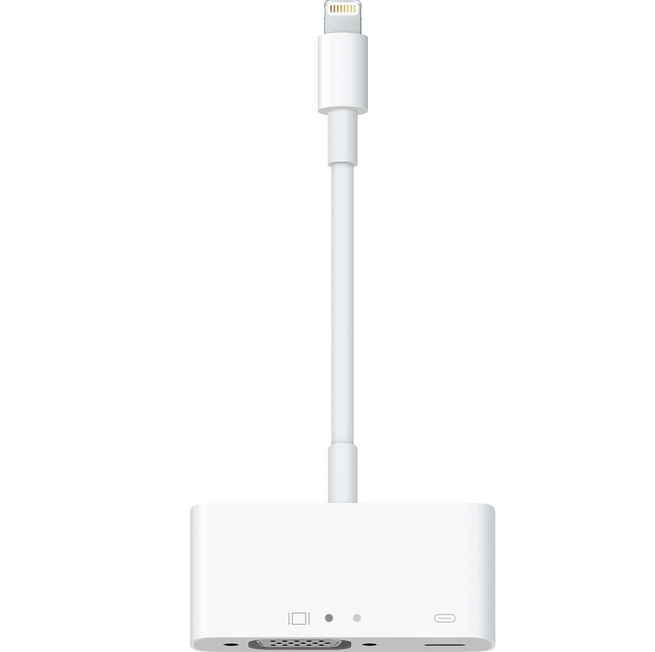
Conecte o adaptador e conecte a saída de vídeo à sua TV e sua tela será refletida na tela. Lembre-se de conectar a extremidade USB do cabo ao adaptador e a outra extremidade a uma fonte de energia, pois ela precisa ser carregada para reproduzir.
Nota:O adaptador AV digital para dispositivos iOS vem em dois modelos, servindo a propósitos diferentes. Um conecta seu iPhone ou iPad a uma TV com saída HDMI, enquanto o adaptador VGA é conectado a periféricos compatíveis com VGA, portanto, escolha a versão certa.
Conecte-se com um aplicativo DLNA
Como o Android, você pode conectar seu dispositivo iOS à TV com acesso à Internet usando aplicativos DLNA para transmitir mídia, como vídeos ou música. Para vídeos e músicas comprados na iTunes Store, você não poderá usar um aplicativo DLNA para transmitir conteúdo com restrições DRM.
O bom de usar um aplicativo DLNA é que ele ainda encontre mídia em outros dispositivos, como seu computador e configurar a transmissão para o console do jogo, TV ou outro PC, sem precisar converter um vídeo ou instalar codecs especiais para que ele funcione.
Conclusão
Embora o método de conectar o telefone ou tablet à TV via USB varie com base no dispositivo, na conexão e na entrada da tela, não é tão difícil assim que você sabe o que é necessário e como configurá-lo.